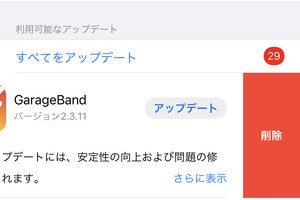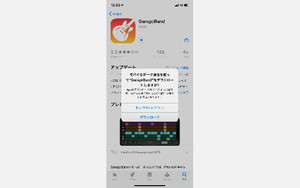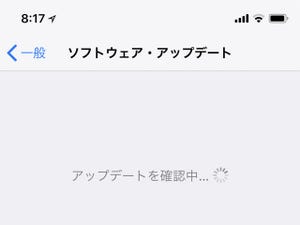アプリを使おうとして開いた瞬間に「アップデートのお知らせ」が表示されると、つい後回しにしてしまいますよね。これは、「App Store」の「自動ダウンロード」機能で常時最新の状態にすることで表示されなくなります。ただし、モバイルデータ通信の設定には注意しましょう。
「App Store」の「自動ダウンロード」をオンにする
App Storeアプリには、アップデートされたアプリを自動的にダウンロードしてくれる機能があります。オンにしておくと、iPhoneを使用していない時に自動的に最新版をダウンロードしてくれるため、アプリを開いた時にダウンロードを促すお知らせが表示されなくなります。
こうしておくと、iPhoneを使用していない時かつWi-Fiに接続している時にアップデートが自動的にダウンロードされます。
この時、「モバイルデータ通信」の項目にご注意ください。
モバイルデータ通信の容量に余裕がある場合はこちらも「オン」にしておくと、アプリを常時最新に保つことができます。逆に、モバイルデータ通信を使用したくない場合は「オフ」にしておきましょう。
-
「モバイルデータ通信」の[自動ダウンロード]をオンにすると、Wi-Fi接続時以外でもアップデートを自動的にダウンロードします。この場合、ダウンロードを確認する、または200MB以外の場合は確認するよう設定することが可能です
自動ダウンロードされない場合はここをチェック!
この設定をしても「アップデートのお知らせ」が表示される場合は、下記の点をチェックしてみましょう。
<1>低電力モードがオンになっていないか?
iPhoneが低電力モードになっている間は、自動ダウンロードは実行されません。バッテリー節約のために日頃から低電力モードをお使いの方はご注意ください。
<2>「お支払い方法」が無効になっていないか?
App Storeからアプリをダウンロードするには、無料のアプリであっても「支払い方法」の登録が必要です。登録したクレジットカードの期限切れ、プリペイドカードの残高切れなどにご注意ください。